在Word2010文档中创建积分公式
第1步,打开Word2010文档窗口,切换到“插入”功能区。在“符号”分组中单击“公式”按钮(非“公式”下拉三角按钮),如图1所示。

图1 单击“公式”按钮
第2步,在Word2010文档中创建一个空白公式框架,在“公式工具/设计”功能区中,单击“结构”分组中的“积分”按钮。在打开的积分结构列表中选择合适的积分形式,如图2所示。
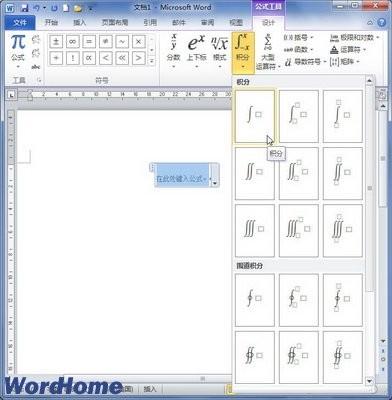
图2 选择积分形式
第3步,在空白公式框架中将插入积分结构,单击积分结构占位符框并输入具体数值或公式符号即可,如图3所示。
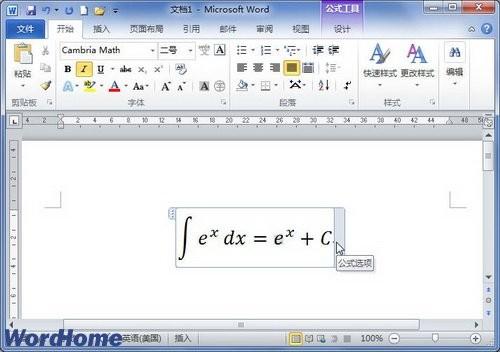
图3 输入积分公式具体数值
赞 (0)
